
 Контекстная реклама
Контекстная рекламаКак пользоваться Директ Коммандером
Для тех, кто часто правит рекламные кампании в Директе, либо заливает новые, особенно важно стоит вопрос скорости и удобства. Большое количество манипуляций может потребовать много усилий. Однако решение существует, и оно достаточно простое — нужно установить приложение Директ Коммандер.
Директ Коммандер является десктопным приложением и работу над кампаниями там можно проводить без подключения к Интернету. Управлять кампаниями в Директе можно и через Excel, и даже просто через веб-интерфейс, однако там, где нужно делать несколько кликов, Коммандер может справится двумя-тремя. Кроме этого, он гораздо более наглядный, и при заливке кампаний в аккаунт расходует гораздо меньше баллов Директа, чем при заливке с помощью XLS.
Как работать в Директ Коммандере
Устанавливаем приложение и ставим себе на компьютер, вход в него осуществляется по доступам, которые вы используете при авторизации в Директе. Открывается окно Коммандера, где поделенное на три либо четыре столбца:
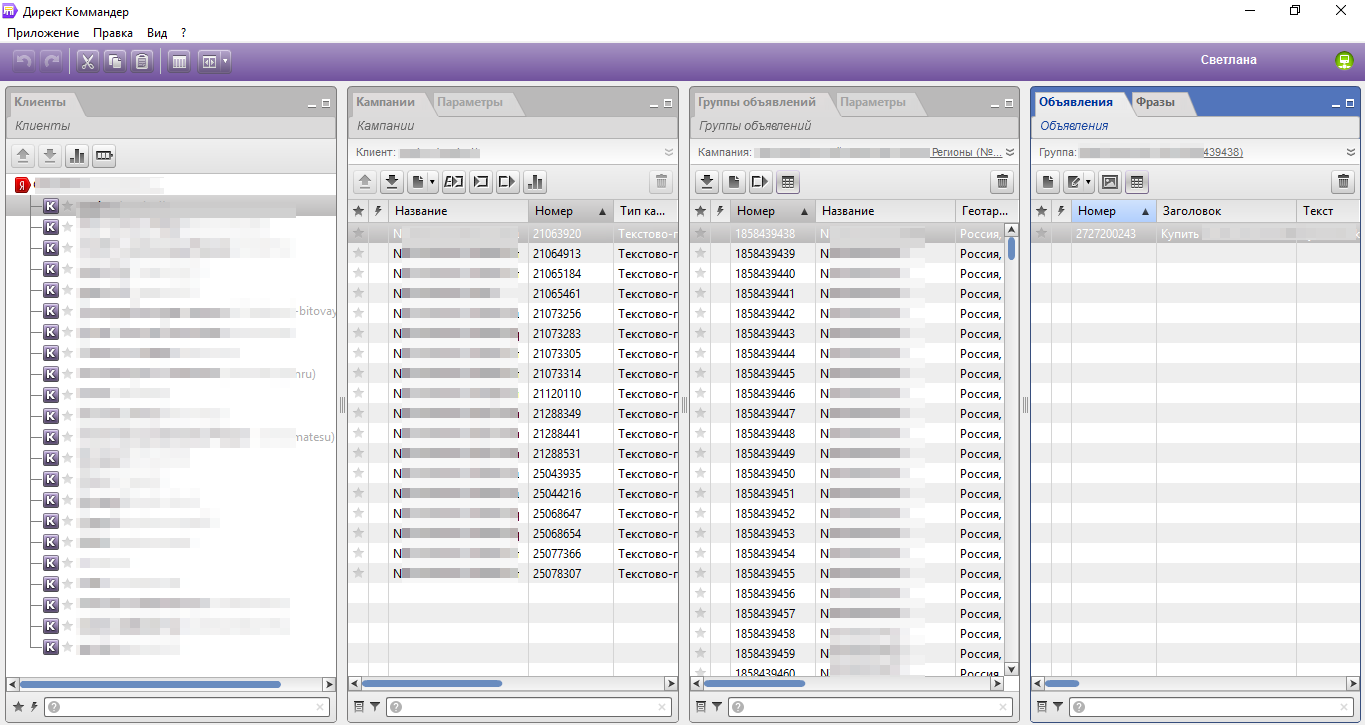
- Наименования клиентов (если в вашем аккаунте их несколько, иначе стобца будет три)
- Кампании и их настройки
- Группы объявлений
- Ключевые фразы
Создание кампаний в Директ Коммандере
В столбце кампаний есть несколько ключевых кнопок:
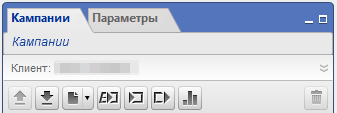
- Отправка кампании на сервер
- Получить список кампаний
- Создать новую кампанию (текстово-графические объявления или реклама мобильных приложений)
- Импорт/экспорт кампаний
- Статистика по кампании
Когда мы выбираем создание новой кампании, то автоматически переходим во вкладку параметров групп объявлений:
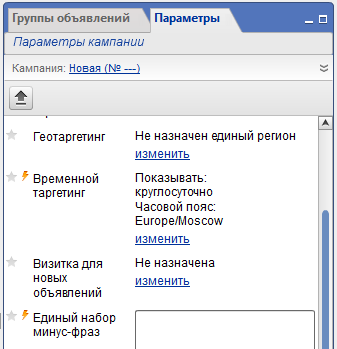
Настройки, которые здесь нужно обязательно ввести:
- геотаргетинг
- минус-слова
- временной таргетинг
- стратегия показов объявлений
При работе с ключевыми фразами, есть следующие возможности:
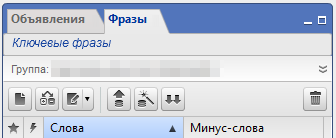
- Добавление новых запросов
- Разделение запроса по слову
- Мультиредактирование (поиск и замена, изменение регистра, корректировка)
- Загрузка новых ставок на сервер
- Мастер цен
- Статистика (статистика показов кликов, CTR и необходимая ставка для показа в определенном блоке)
Объявления
Настройки объявлений располагаются в третьей вкладке
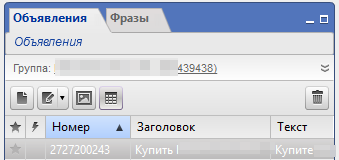
Назначение кнопок:
- Добавить объявление
- Мультиредактирование (поиск и замена, а также дублирование объявлений в исходных группах)
- Мастер изображений
- Показать объявления
Статус «Мало показов» в Директ Коммандере
То, что поисковая фраза подпадает под статус «Мало показов», в Директ Коммандере видно не совсем явно. Чтобы определить это, нужно посмотреть предлагаемые ставки за фразы. Если никакой ставки не написано, значит, объявление показываться не будет.
Кросс-минусация в Директ Коммандере
Если кампания новая, то в ней нужно провести кросс-минусовку, для этого выделите кампанию и перейдите в меню «Мультиредактирование» — «Корректировка фраз».
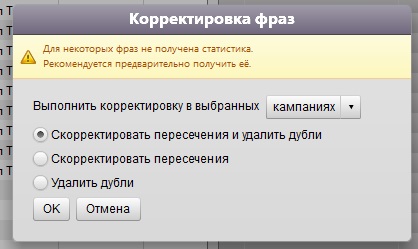
После это Коммандер предложит добавить стоп-слова к некоторым ключам, останется только нажать кнопку «Применить».
Настройка РСЯ через Директ Коммандер
Создание кампаний для рекламной сети Яндекса осуществляет в упомянутом выше меню «Мастер изображений» на вкладке объявлений. Настройка параметров изображения происходит очень просто: вы загружаете любую картинку с вашего компьютера. Её не надо будет заранее обрезать — система сам предложить подогнать картинку под желаемые размеры.
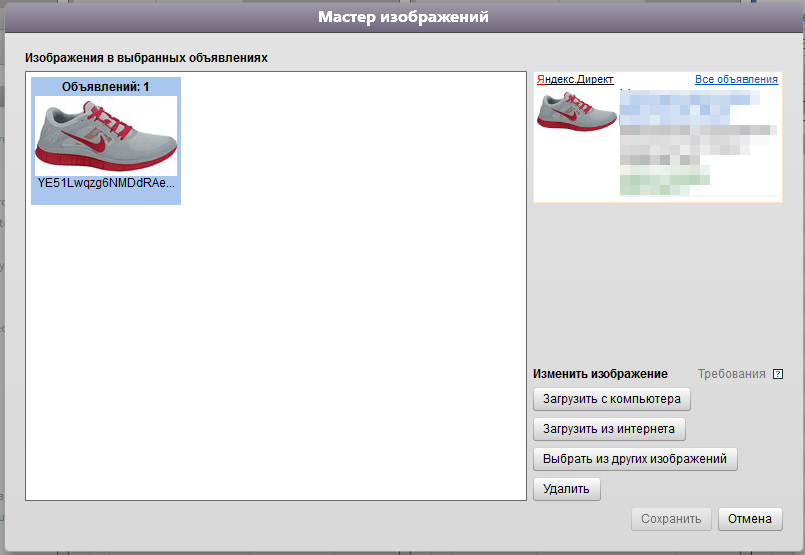
Изображения мы рекомендуем загружать как можно большего размера, дабы система потом могла их сама приводить к нужным величинам, и они бы показывались на максимально возможном количестве сайтов.
Директ Коммандер — простая в освоении программа, с понятным интерфейсом, а также существенно упрощающая работу с рекламным кампаниями: те же действия через обычный интерфейс Директа занимают гораздо больше времени.


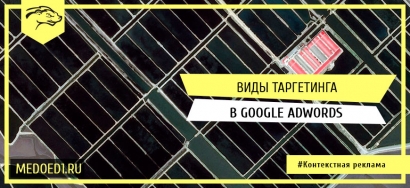

/rating_on.png)